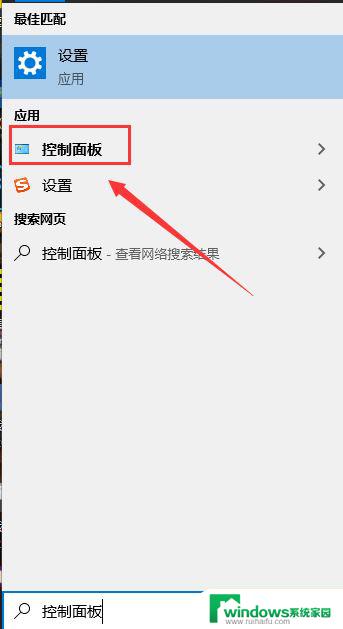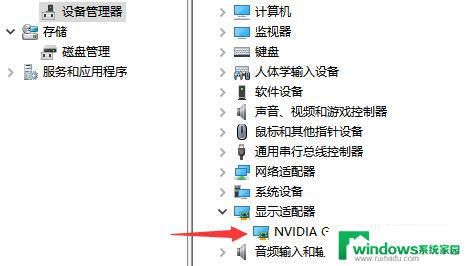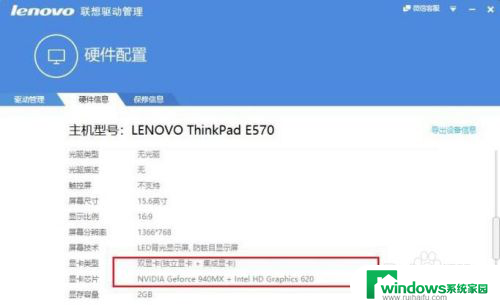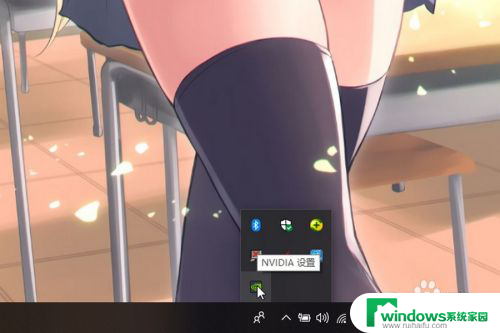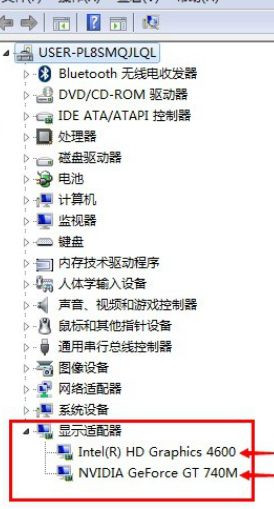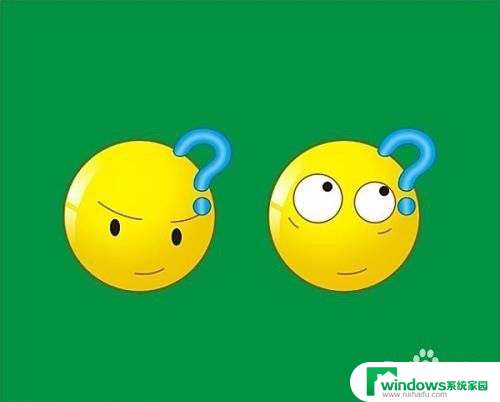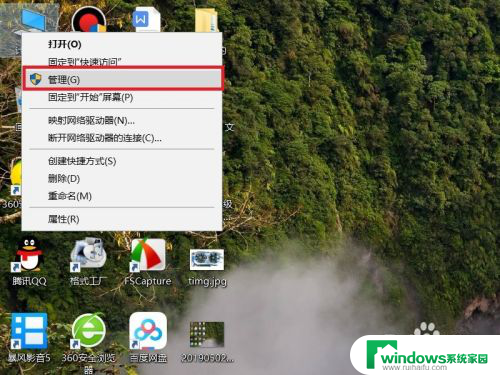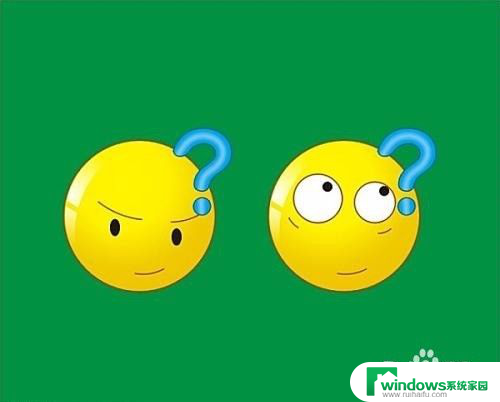游戏设置显卡 游戏如何设置独立显卡运行
在现如今的电脑游戏中,显卡是一个至关重要的硬件配置,很多玩家都希望能够充分利用自己电脑上的独立显卡来获得更好的游戏体验,但是要实现这一点并不简单。在游戏设置中,如何正确地配置显卡成为了一个关键问题。只有正确地设置了独立显卡,才能让游戏在最佳的画质和性能下运行,带给玩家更加流畅和震撼的游戏体验。接下来我们就来探讨一下,游戏设置中如何正确地配置独立显卡。
具体步骤:
1.点击电脑左下角的开始菜单,打开控制面板。
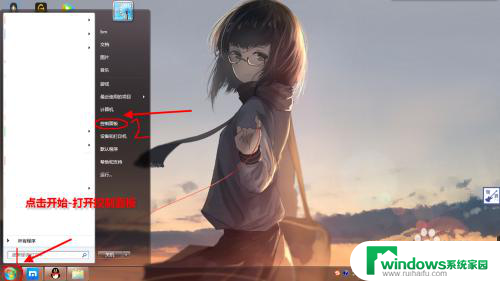
2.打开控制面板后,查看方式选择类别,然后左键单击硬件和声音选项。
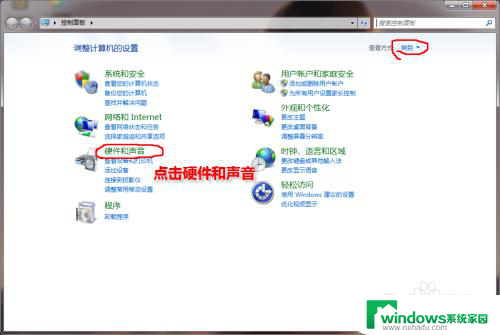
3.在硬件和声音界面中,有一个显卡控制面板。左键单击一显卡的控制面板选项。如NVIDIA控制面板,一般情况下在桌面空白处。单击右键也会用控制面板选项。
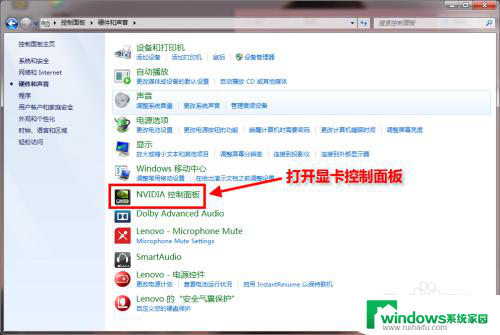
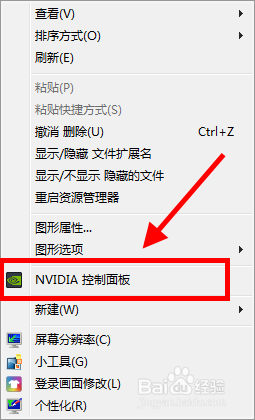
4.打开显卡控制面板后,在左侧的菜单中选择管理3D设置。
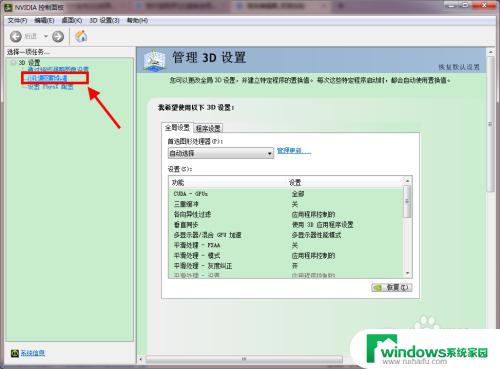
5.在右侧中有全局设置和程序设置,点击程序设置。
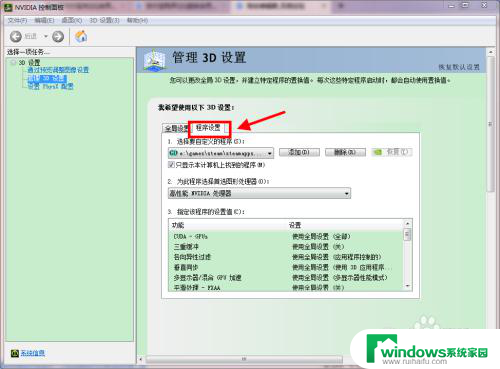
6.点击添加选项,选择我们需要设置的游戏或程序。如果找不到就点击右下角的浏览选项,自己选择游戏去添加。
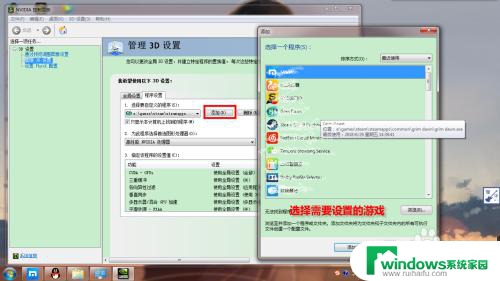
7.添加游戏后,在第二栏为此程序选择首选图形处理器中。选择高性能显卡处理器,然后点击应用。
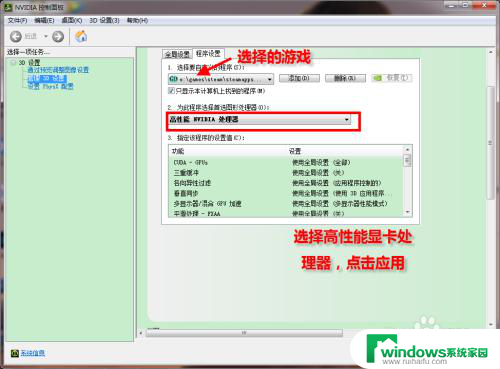
以上是有关游戏设置显卡的全部内容,如果你遇到了这种情况,可以尝试根据我的方法来解决,希望对大家有所帮助。